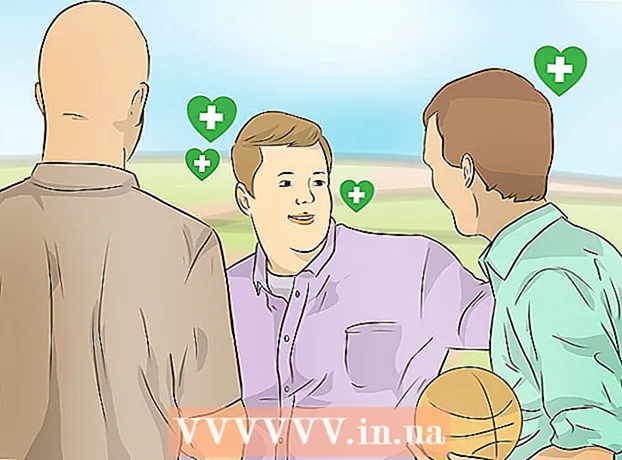Szerző:
Lewis Jackson
A Teremtés Dátuma:
12 Lehet 2021
Frissítés Dátuma:
12 Lehet 2024
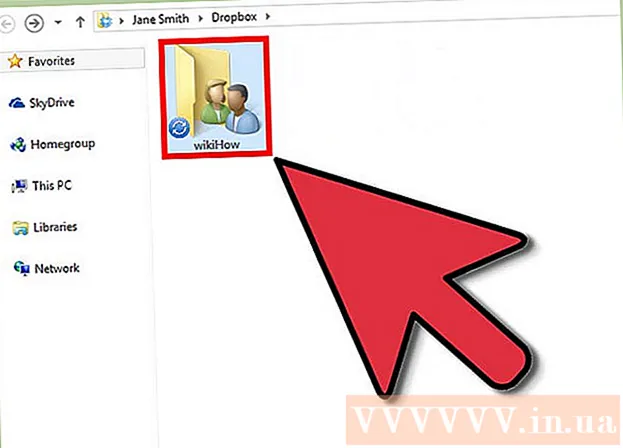
Tartalom
Korábban a számítógépes fájlok megosztása azt jelentette, hogy azokat fizikai adathordozókra, például CD-kre és flash meghajtókra másolták, majd ezeket az eszközöket kibérelték vagy továbbadták másoknak. Az Internet fejlesztésének jelenlegi sebességével és a Cloud Computing modell bevezetésével azonban a fájlok online megosztása egy bizonyos weboldalon sokkal egyszerűbbé vált. . A Dropbox.com egy ilyen webhely. Olvassa el, hogy megtanulja, hogyan ossza meg a fájlokat a Dropbox segítségével.
Lépések
2/2 módszer: A webes felület használata
Amikor felkeresi a Dropbox.com webhelyet, az első dolog, amit lát, a fenti képen látható módon jelenik meg.

Azonnal hozzon létre saját Dropbox-fiókot. Adja meg nevét és e-mail címét. Használjon erős jelszavakat a Dropbox biztonságának megőrzéséhez. Miután megadta az összes szükséges adatot, kattintson a "Regisztráció" gombra.- Ha sikeresen regisztrál, akkor a Dropbox webhely kezelőfelületére kerül.
- Most, hogy rendelkezik Dropbox-fiókkal, a következőképpen oszthatja meg a fájlokat.

Kattintson a "Mappa megosztása" gombra.
Ezután megkérdezi, hogy szeretne-e létrehozni egy új megosztott mappát, vagy megosztani egy meglévő mappát. A megosztott mappa automatikusan megjelenik a Dropboxban annak a személynek, akivel meg szeretné osztani a fájlt. Válasszon egy megosztott mappa létrehozását, és adjon nevet a fájlnak. Ezután kattintson a "Tovább" gombra.

2 szövegmezővel rendelkező oldalra kerül. A fenti mezőbe beírhatja annak a személynek az e-mail címét, akivel meg szeretné osztani a mappát. Az alábbi szövegmező azon választható üzenetre vonatkozik, amelyet el szeretne küldeni az adott személynek. Miután kitöltötte ezt a két szövegmezőt, kattintson a "Mappa megosztása" gombra.
Ha minden helyes, a következő oldalon látni fogja az imént létrehozott megosztott mappát. Most feltölthet fájlokat a Dropboxba!
Fájlok feltöltéséhez kattintson a "Feltöltés" gombra.
A megjelenő menüben válassza a „Fájlok kiválasztása” lehetőséget.
Megjelenik egy ablak. Lépjen abba a mappába, ahol a megosztani kívánt fájl található. Válasszon ki egy mappát, és nyomja meg a "Megnyitás" gombot.
Visszatér a feltöltési menübe, ahol megjelenik a folyamatjelző sáv, és automatikusan feltölti a fájlokat. Itt további fájlok feltöltését választhatja.
- Miután a feltöltés megtörtént, a fájl megjelenik a megosztott mappában. Elkészült!
2/2-es módszer: Használja az Asztali alkalmazásokat
- A Dropbox segítségével fájlokat is megoszthat anélkül, hogy olyan webböngészőt használna, mint az Internet Explorer vagy a Mozilla Firefox. A Dropbox rendelkezik egy kezdőképernyős alkalmazással, amely ingyenesen letölthető a hivatalos weboldalról. Az alkalmazás letöltéséhez lépjen a Dropbox.com honlapjára, és kattintson a "Dropbox letöltése" gombra.
Miután a letöltés befejeződött, kattintson a fájlra az alkalmazás telepítőjének futtatásához. Megnyitás után kattintson az "Install" gombra.
A telepítés befejezése után megjelenik egy menü. Adja meg azt az e-mail címet és jelszót, amelyet korábban használt a Dropbox szolgáltatásra. Ezután kattintson a "Bejelentkezés" gombra.
A „Gratulálok!”(Gratulálunk!) Megjelenik, tájékoztatva arról, hogy a Dropbox telepítése sikeres volt. Kattintson a "Dropbox mappa megnyitása" (Nyissa meg a Dropbox mappát) elemre.
Fájlok Dropbox-ba történő áthelyezéséhez használhatja a Drag and drop vagy a Copy - Paste metódust. A fájlátvitel befejezése után megjelenik egy pipa, amely tájékoztatja a fájlok szinkronizálásáról. Befejez! hirdetés